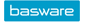Kotimaan matkalaskun syöttäminen
-
Valitse jompi kumpi seuraavista vaihtoehdoista:
- Jos sinulla on matkalaskuun kohdistamattomia hyväksyttyjä matkasuunnitelmia, keskeneräisiä matkalaskuja tai hylättyjä matkalaskuja, valitse Täydennystä odottavat -ikkunalta se matkalasku/-suunnitelma, josta lähdet tekemään matkalaskua. Lisätietoja kohdassa Täydennystä odottavat matka- ja kululaskut ja matkasuunnitelmat.
- Jos et halua käsitellä täydennystä odottavia tapahtumia, napsauta Täydennystä odottavat -ikkunalla Palaa.
-
Määritä matkan tiedot:
- Yritys. Oletuksena valittuna on se yritys, jolle olet edellisen kerran tallentanut kotimaan tai ulkomaan matkalaskun tai kululaskun.
- Organisaatioyksikkö
- Henkilö. Jos käyttäjäprofiilissasi on sallittuna matkalaskun syöttö toiselle käyttäjälle, voit valita henkilöselauksesta käyttäjän, jolle syötät matkalaskua.
Ulkopuolisen henkilön perustaminen:
Henkilöt eivät ole käyttäjiä sovelluksessa, mutta henkilöitä voidaan perustaa ja heille tallentaa matkalaskuja varsinaisten käyttäjien toimesta. Jotta voit lisätä henkilöitä sovellukseen, käyttäjäprofiilissasi tulee olla sallittuna oikeus Käyttäjäselaimen kautta muokkaus. Tämä löytyy Käyttäjäprofiili-näytön Toiminnot-välilehden kohdasta Käyttäjätiedot.
- Uusi henkilö perustetaan avaamalla matkalaskun syötön henkilöselaus.
- Tarkista ennen uuden henkilön lisäämistä, että henkilöä ei vielä ole perustettu yritykselle valitsemalla henkilöselauksessa Yritys-kenttään oikea yritys sekä Organisaatioyksikkö-kenttään tieto Kaikki ja painamalla Päivitä.
- Henkilö perustetaan painamalla Uusi rivi -painiketta ja syöttämällä henkilölle tiedot. Pankkitili ja henkilötunnus ovat pakollisia tietoja. Valitse oikea työsuhdemuoto. Kululajeille voidaan tallentaa eri oletustiliöinnit työsuhdemuodoille Päätoimi, Sivutoimi ja Ei työsuhdetta, jolloin kululaji tiliöityy matkalaskulle sen mukaan, mikä työsuhdemuoto matkalaskun henkilölle on tallennettu.
- Tiedot tallennetaan rivin päässä olevalla Tallenna-painikkeella.
- Liikekumppani: Kirjoita tekstikenttään matkaan liittyvä kumppani tai kumppanit.
- Tarkoitus: Kirjoita tekstikenttään matkan tarkoitus. Jos matkan tarkoitus edellyttää laajaa selvitystä (esim. kurssin sisältö), on suositeltavaa että tämä tehdään erilliseen liitteeseen. Lisätietoja kohdassa Tapahtuman liitteiden käsitteleminen.
- Matkakohde: Kirjoita tekstikenttään lähtöpaikka ja matkan kohde. Lisäksi on hyvä eritellä matkareitti.
- Lähtöaika: Syötä tai valitse matkan alkamispäivä ja kellonaika.
- Paluuaika: Syötä tai valitse matkan loppumispäivä ja kellonaika.
- Mikäli matkaan sisältyy työnantajan maksamia aterioita, kirjaa saamasi ateriat napsauttamalla Ateria-painiketta. Lisätietoja kohdassa Matkaan liittyvien aterioiden lisääminen.
- Valitse Matkan tyyppi -valikosta matkan tyyppi. Oletuksena valittuna on se matkan tyyppi, jonka olet tallentanut edelliselle kotimaan tai ulkomaan matkalaskulle.
- Syötä tai valitse valintalistasta seurantakohteet (esim. kustannuspaikka, projekti, osasto jne.), joihin matkan kulut halutaan kohdistaa kirjanpidossa.
- Laske päiväraha napsauttamalla Laske päiväraha -painiketta. Lisätietoja kohdassa Päivärahan laskeminen.
- Syötä matkaan liittyvät kulurivit napsauttamalla Uusi rivi -painiketta. Lisätietoja kohdassa Matkan muiden kulujen lisääminen.
- Jos kululajeille on annettu tiliöinnit kululajin tiedoissa, matkalasku tiliöityy tällöin automaattisesti. Jos matkalasku tiliöidään itse tai haluat tarkistaa tiliöinnin, napsauta Tiliöi-painiketta. Matkalaskun automaattitiliöinnistä löydät lisätietoja kohdasta Matkalaskujen automaattitiliöinti.
-
Napsauta Tallenna.
Matkalasku ohjautuu automaattisesti sovellukseen määritellyllä tavalla joko käyttäjän esimiehelle tai muille matkalaskuja käsitteleville henkilöille. Valmiiksi määriteltyjä käsittelijöitä voi tarkastella ja muuttaa napsauttamalla Käsittelijät-painiketta.
Jos haluat jatkaa matkalaskun tallennusta myöhemmin, valitse kohta Tallenna keskeneräiseksi ja paina Tallenna. Matkalasku tallentuu tällöin Keskeneräinen-tilaan, eikä lähde vielä käsittelijöiden työlistalle.
Huomautus:
Matkalasku on mahdollista tallentaa suoraan hyväksytyksi Tallenna, hyväksy -painikkeella, jolloin sitä ei tarvitse kierrättää. Käyttäjän käyttäjäprofiilissa tulee tällöin olla sallittuna kohta Matkalaskut, hyväksyntä tallennuksessa.
Käyttäjä ei kuitenkaan voi hyväksyä omaa matkalaskuaan eli Tallenna, hyväksy -toimintoa voi käyttää vain syötettäessä matkalaskua toiselle käyttäjälle.